
በዚህ መመሪያ ውስጥ, ደረጃ በ ደረጃ ተቀባይነት IP ቅንብሮች እጥረት ጋር ተያይዘው ስህተት ለማረም እና ኢንተርኔት መደበኛ ክወና ለመመለስ በተጠቀሱት ሁኔታ ውስጥ ምን ማድረግ ተገልጿል. በተጨማሪም ጠቃሚ ሊሆን ይችላል: ኢንተርኔት ዊንዶውስ 10 በ Windows 10 ውስጥ, የ Wi-Fi አያደርግም ስራ አይሰራም.
ማስታወሻ: እርስዎ የሚከተሉትን እርምጃዎችን ለማስፈጸም በፊት, የበይነመረብ ግንኙነት በ Wi-Fi ወይም ኤተርኔት ለማሰናከል ይሞክሩ: ከዚያም እንደገና ያብሩ. ይህንን ለማድረግ, ሰሌዳው ላይ ይጫኑ Win + R ቁልፎች, NCPA.CPL ያስገቡና Enter ን ይጫኑ. "አቦዝን" ይምረጡ ችግር ግንኙነት ላይ ቀኝ-ጠቅ ያድርጉ. ያልተሰናከለ ነው በኋላ, በተመሳሳይ መንገድ ውስጥ ያብሩ. አልባ ግንኙነት ያህል, ለማጥፋት ይሞክሩ እና የ Wi-Fi ራውተር ዳግም ማንቃት ይችላሉ.
ዳግም መቀበል የአይ ግቤቶች
አንድ በተሳሳተ የሥራ ግንኙነት በራስ IP አድራሻ የሚቀበል ከሆነ, ከግምት ስር ችግር ራውተር ወይም የአይ ፒ አድራሻ አቅራቢ የተቀበሉትን ቀላል ዝማኔ ሊወስን ይችላል. ይህን ለማድረግ እንዲቻል, የሚከተሉትን ደረጃዎች ማድረግ.
- አስተዳዳሪው ስም ላይ ያለውን ትእዛዝ ጥያቄን እንዲያሄዱ እና ቅደም የሚከተሉትን ትዕዛዞችን ይጠቀሙ.
- Ipconfig / ልቀቅ.
- ipconfig / ይታደሳል.
በትእዛዝ መስመር ለመዝጋት እና ችግሩ መፍትሔ እንደሆነ ለመፈተሽ.

ብዙውን ጊዜ ይህን ዘዴ መርዳት አይደለም, ነገር ግን በተመሳሳይ ጊዜ, ይህ ቀላሉ እና በጣም አስተማማኝ ነው.
TCP / IP ፕሮቶኮል መለኪያዎች ዳግም አስጀምር
አንድ መልዕክት ሲታይ ለመሞከር የመጀመሪያ ነገር ወደ አውታረ መረብ አስማሚ በተለይ አይፒ ውስጥ (እና WinSock) የፕሮቶኮል ቅንብሮች, አያደርግም የአውታረ መረብ ቅንብሮች ዳግም ማስጀመር የሚፈቀድ IP ቅንብሮች ያላቸው መሆኑን ነው.
ትኩረት: አንድ የኮርፖሬት አውታረ መረብ እና ኤተርኔት እና የኢንተርኔት አወቃቀር እና አስተዳዳሪው ከሆነ, የሚከተሉትን እርምጃዎችን መገደል የማይፈለግ ነው (ለስራ የሚያስፈልጉ አንዳንድ የተወሰኑ ልኬቶችን ዳግም ማስጀመር ይችላሉ).
ዳግም አስጀምር የ Windows 10 የአውታረ መረብ ቅንጅቶች: አንተ Windows 10 ካለዎት, እኔ ሥርዓቱ በራሱ ላይ የተሰጠውን ተግባር በመጠቀም እንመክራለን እዚህ ይህም ጋር ለመተዋወቅ ነው.
እርስዎ ( "በደርዘኖች" ለ ሳይሆን ተስማሚ) ስርዓተ ክወና ሌላ ስሪት ከሆነ, ከዚያም እነዚህን ደረጃዎች ይከተሉ.
- በሚቀጥለው ሶስት ትዕዛዞች ቅደም ተከተል በኋላ አስተዳዳሪው, ፈንታ ላይ ያለውን ትእዛዝ ጥያቄን ሩጡ.
- Neth int IP ዳግም ማስጀመር
- Netsh int TCP ዳግም አስጀምር
- ኔትሽሽ ዊንዶውስ ዳግም ማስጀመር.
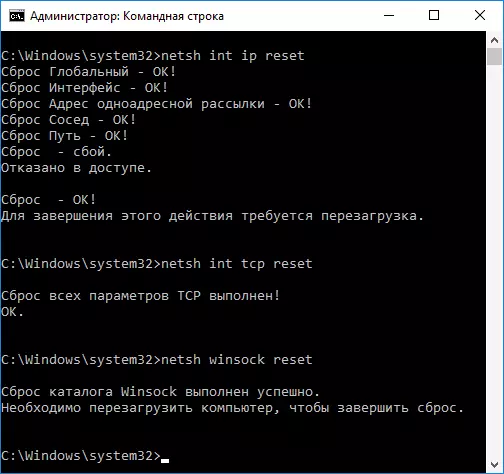
- የእርስዎን ኮምፒውተር ዳግም ያስጀምሩ
እንዲሁም, በዊንዶውስ 8.1 እና በዊንዶውስ 7 ውስጥ የ TCP / IP መለኪያዎች ዳግም ለማስጀመር, በማውረድ ላይ ለማውረድ መገልገያውን ሊጠቀሙበት ይችላሉ-https://support.microsoft.com/kb.com/kb.com/kb.com
ኮምፒተርዎን እንደገና ከተመለሱ በኋላ የበይነመረብ አፈፃፀም ተመልሶ እንደነበረ ያረጋግጡ, ካልሆነ, መላ ፍለጋ ምርመራዎች እንደበፊቱ ተመሳሳይ መልእክት ያሳያል.
ኢተርኔት ወይም Wi-Fi ን ይመልከቱ
ሌላው አማራጭ የአይፒ ቅንብሮችን እራስዎ ለመፈተሽ እና አስፈላጊ ከሆነ ይለውጣል. በተናጥል ዕቃዎች ውስጥ የተጠቀሱትን ለውጦች ካደረጉ በኋላ ችግሩ እንደተወገደ ያረጋግጡ.
- በቁልፍ ሰሌዳው ላይ Win + R ቁልፎችን ይጫኑ እና NCPA.CPL ን ያስገቡ
- ትክክለኛ የአይፒ ቅንብሮች በሌሉበት ግንኙነቱ ላይ በቀኝ ጠቅ ያድርጉ እና በአውድ ምናሌ ውስጥ "ንብረቶች" ን ይምረጡ.
- በፕሮቶኮሎች ዝርዝር ውስጥ በፕሮግራም መስኮቶች ውስጥ "የበይነመረብ ስሪት 4" ፕሮቶኮኮልን ይምረጡ እና ንብረቶቹን ይክፈቱ.

- የአይፒ አድራሻው አውቶማቲክ እና የዲ ኤን ኤስ ሰርቨሮች አድራሻዎች በራስ-ሰር ደረሰኝ የሚደርሱ ከሆነ ያረጋግጡ. ለአብዛኞቹ አቅራቢዎች ይህ እንደዚህ መሆን አለበት (ግን የግንኙነትዎ የማይንቀሳቀስ አይፒን የሚጠቀም ከሆነ መለወጥ አስፈላጊ አይደለም).
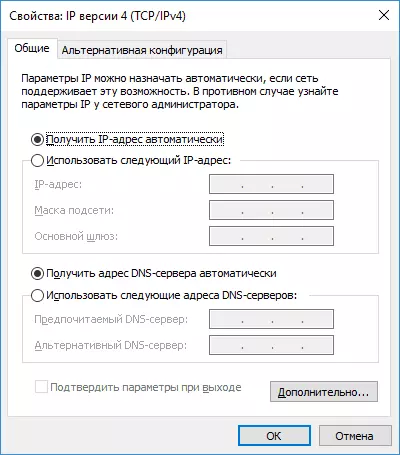
- የ DNS አገልጋዮችን ለማስመዝገብ ከ 8.8.8 እና 8.8.4.4 ን ለመሙላት ይሞክሩ
- በ Wi-Fi ራውተር በኩል ከተገናኙ "አይፒአይን በራስ-ሰር" በራስ-ሰር "ኢፒ አድራሻውን ከመቀበል ይልቅ ራውተር ከመውደቅ ይልቅ ከ <መመለሻ> ይልቅ ለመጨረሻ ጊዜ የተለወጠ ነው. እነዚያ. ለምሳሌ, 192.1168.1.1, የ Rover 192.168.1.1 የመመዝገብ እንሞክራለን (ቁጥር 19268.1.X) ለመመዝገብ እንሞክራለን (እንደዚሁ ቁጥር 2, 3 እና ሌሎች ለሆኑ ክፍሎች አይጠቀሙበት - እነሱ ቀድሞውኑ በሌሎች መሣሪያዎች ሊገመግሙ ይችላሉ ), ንዑስ ንጣፍ ጭምብል በራስ-ሰር ይጫናል, እና ዋናው መግቢያው የሩጫው አድራሻ ነው.
- በግንኙነት ባህሪዎች መስኮት ውስጥ TCP / IPV6 ለማጥፋት ይሞክሩ.
ከዚህ ምንም የማይጠቅም ከሆነ ከቀጣዩ ክፍል አማራጮችን ይሞክሩ.
የአውታረ መረብ አስማሚ የተፈቀደ አይፒ ቅንብሮች የሉትም ተጨማሪ ምክንያቶች
ከተገለጹት እርምጃዎች በተጨማሪ, በሚያስደንቁ የአይፒ መለኪያዎች "ባሉ ሁኔታዎች ውስጥ, የመጀመሪያዎቹ የሦስተኛ ወገን ፕሮግራሞች ሊሆኑ ይችላሉ
- ቦንከር - ከአፕል (iTunes, icludududude) የተወሰነ ሶፍትዌሮችን ከጫኑ, ከዚያ በተጫኑ መርሃግብሮች ዝርዝር ውስጥ የጋራ ሆና ሊኖርዎት ይችላል. ይህንን ፕሮግራም መሰረዝ የተገለጸውን ችግር ሊፈታ ይችላል. ተጨማሪ ያንብቡ-ቦንኪንግ ፕሮግራም - ምንድን ነው?
- የሶስተኛ ወገን ፀረ-ቫይረስ ወይም ፋየርዎል በኮምፒተርዎ ላይ ከተጫነ, ለጊዜው ለማሰናከል እና ችግሩ ጠፋ. መልስዎ አዎ ከሆነ - ኋላ angivirus እንደገና መጫን ይሞክሩ.
- በ Windows የመሣሪያ አቀናባሪ, የአውታረ መረብዎን አስማሚዎን ለመሰረዝ ይሞክሩ, ከዚያ በኋላ "እርምጃ" ን ከመረጡ በኋላ - "የመሣሪያ ውቅር ዝመና". አስማሚውን እንደገና ይሞላል, አንዳንድ ጊዜ ይሰራል.
- መመሪያው ጠቃሚ ይሆናል, በይነመረቡ በኬብሉ ላይ በኮምፒተር ላይ አይሰራም.
ይኼው ነው. አንዳንድ መንገዶች ወደ ሁኔታዎ እንደመጣ ተስፋ አደርጋለሁ.
